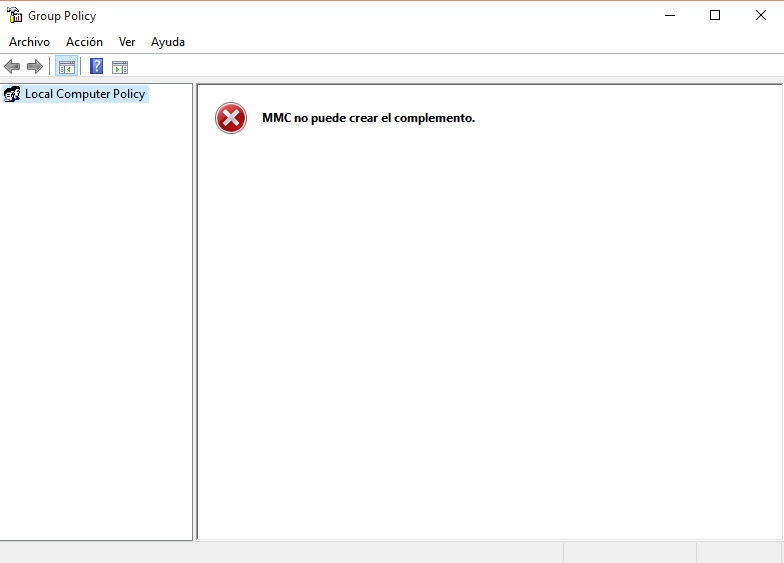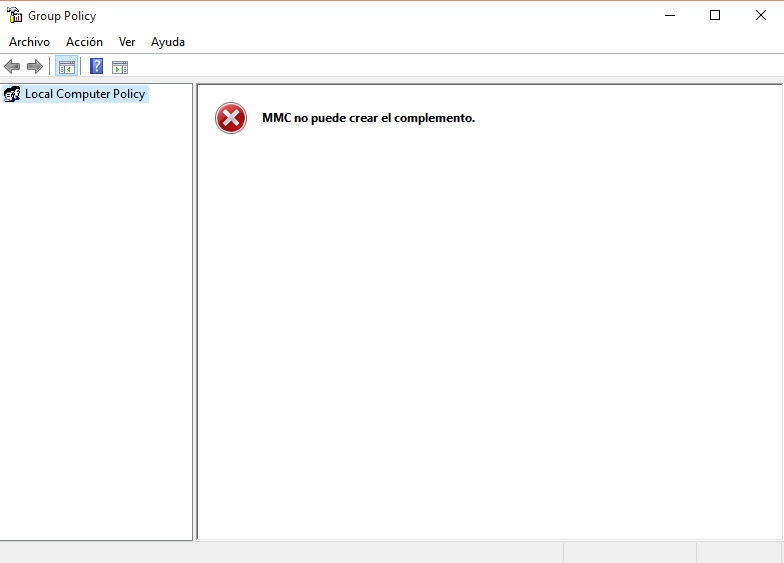Jesús, el error que estás experimentando con el "gpedit.msc" y MMC (Microsoft Management Console) en Windows 10 podría ser causado por varias razones, como una configuración incorrecta o daño en el sistema. Aquí hay algunas soluciones que puedes intentar para resolver este problema:
Solución 1: Habilitar la directiva de grupo en Windows 10 Home
Si estás utilizando una edición de Windows 10 Home, ten en cuenta que la Directiva de grupo local no está disponible en esta edición de Windows por defecto. Sin embargo, puedes habilitarla siguiendo estos pasos:
1. Presiona la tecla Windows + R para abrir el cuadro de diálogo "Ejecutar".
2. Escribe "regedit" y presiona
Enter para abrir el Editor del Registro.
¡Ten en cuenta que modificar el Registro de Windows puede ser riesgoso! Sigue estos pasos con precaución y crea una copia de seguridad del Registro antes de hacer cambios.
3. Navega hasta la siguiente clave del Registro:
4. En el panel derecho, busca un valor llamado "FilterAdministratorToken". Si no existe, créalo haciendo clic derecho en un espacio vacío y seleccionando "Nuevo" -> "Valor DWORD (32 bits)" y nómbralo como "FilterAdministratorToken".
5. Haz doble clic en "FilterAdministratorToken" y cambia su valor de 0 a 1.
6. Cierra el Editor del registro.
Después de realizar estos pasos, intenta abrir "gpedit.msc" nuevamente. Si funcionó, deberías poder acceder a la Directiva de grupo local.
Solución 2: Verificar archivos del sistema
Si el problema persiste, es posible que algunos archivos del sistema estén dañados. Puedes verificar y reparar estos archivos utilizando la herramienta "sfc /scannow" desde el símbolo del sistema (Command Prompt) con privilegios de administrador. Sigue estos pasos:
1. Presiona la tecla Windows, escribe "cmd", haz clic derecho en "Símbolo del sistema" y selecciona "Ejecutar como administrador" para abrir el símbolo del sistema con privilegios de administrador.
2. En el símbolo del sistema, escribe el siguiente comando y presiona Enter:
3. Deja que Windows verifique y repare los archivos del sistema dañados. Este proceso puede llevar algún tiempo.
4. Reinicia tu computadora después de que se complete.
Luego de reiniciar, intenta abrir "gpedit.msc" nuevamente para ver si el problema se ha solucionado.
Solución 3: Realizar una restauración del sistema
Si ninguna de las soluciones anteriores resuelve el problema y recuerdas que "gpedit.msc" funcionaba correctamente en el pasado, puedes considerar restaurar tu sistema a un punto anterior en el tiempo cuando la herramienta funcionaba correctamente. Esto puede solucionar problemas causados por cambios recientes en la configuración o
software. Para hacerlo:
1. Presiona la tecla Windows y escribe "Restaurar sistema" y luego selecciona "Crear un punto de restauración" en los resultados.
2. En la ventana de Propiedades del sistema, ve a la pestaña "Restaurar sistema" y haz clic en "Restaurar sistema".
3. Sigue las instrucciones en pantalla para seleccionar un punto de restauración anterior a la aparición del problema.
4. Completa el proceso de restauración y reinicia tu computadora.
Después de la restauración, verifica si "gpedit.msc" funciona correctamente.
Espero que una de estas soluciones te ayude a resolver el problema con "gpedit.msc" en Windows 10.